
Nous aimons tous la douce et lourde bouffée de nostalgie qui accompagne la transposition d’un jeu populaire de notre enfance, mais ce que nous aimons rarement, ce sont les commandes. En plus d’être obsolètes et éventuellement difficiles à utiliser, surtout si vous ne l’avez pas fait depuis quelques décennies, ces mécaniques peuvent être gênantes lorsqu’elles sont transférées sur une console complètement différente de l’originale. Heureusement, la version Nintendo Switch de Pokémon Stadium n’est pas trop difficile à comprendre.
Si vous avez besoin d’un rappel, ou si vous n’avez jamais joué à l’original, voici comment utiliser les commandes dans Pokémon Stadium sur Nintendo Switch.
Comment amener des Pokémon au combat dans Pokémon Stadium
Le jeu utilise principalement les commandes situées sur le côté droit de la Switch. La première étape consiste à sélectionner des Pokémon pour le combat.
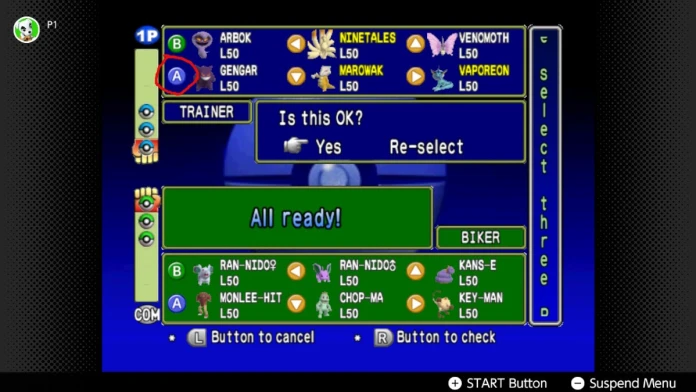
Vous voyez ces boutons sur le côté de l’icône du Pokémon ? Ils représentent le bouton sur lequel vous devez appuyer pour choisir ce Pokémon spécifique. Par exemple, si vous voulez amener Gengar au combat, vous devez appuyer sur A. Mais tous les boutons ne sont pas aussi simples.
Même si les boutons fléchés des colonnes du milieu et du côté droit ressemblent aux boutons du côté gauche de la manette Switch, ils ne sont pas programmés pour cette section. Au lieu de cela, vous utiliserez le joystick droit pour choisir ces directions.
Disons que vous amenez Venomoth au combat. Dans ce cas, vous devrez basculer le joystick vers le haut pour le sélectionner. Par contre, si vous voulez Marowak, vous devez le pousser vers le bas. Il vous suffit de pousser le joystick dans la direction de la flèche pour choisir le Pokémon qui se trouve à côté.
Comment vérifier les Pokémon sélectionnés dans le Stade Pokémon
Supposons que vous ayez changé d’avis sur les unités que vous apportez. Si vous n’avez pas encore atteint les trois unités, vous pouvez simplement appuyer sur le bouton L pour les supprimer. Pour choisir un tout nouveau trio, vous devez utiliser les boutons fléchés du Joy-Con gauche pour basculer vers une nouvelle sélection. Aucun autre bouton ne fonctionne.
Comme l’écran ne vous indique pas le Pokémon sélectionné par écrit, vous pouvez utiliser le bouton R pour vérifier. Lorsque vous appuyez dessus, les noms des unités choisies apparaissent en surbrillance, comme dans l’image ci-dessus. Utilisez cette option pour voir si vous devez apporter des modifications à l’équipe.
Comment naviguer dans les déplacements au Stade Pokémon
Une fois votre groupe constitué, il est temps d’aller sur le champ de bataille. Pour utiliser les mouvements, appuyez sur le bouton A, puis sur le bouton R pour vérifier les mouvements disponibles. Si vous connaissez déjà les mouvements disponibles, il vous suffit d’appuyer sur A et d’actionner le joystick selon vos besoins. Comme dans l’écran de sélection, vous basculez le joystick en fonction de la direction de la flèche située à côté du coup.
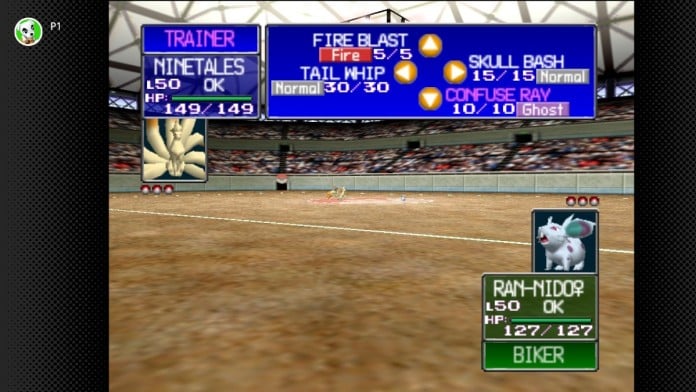
Pour remplacer un Pokémon, appuyez sur B, puis sur R pour afficher les options. Dans l’image ci-dessous, nous remplaçons Squirtle par Pikachu, car c’est un meilleur match, et nous devons donc pousser le joystick vers le bas.
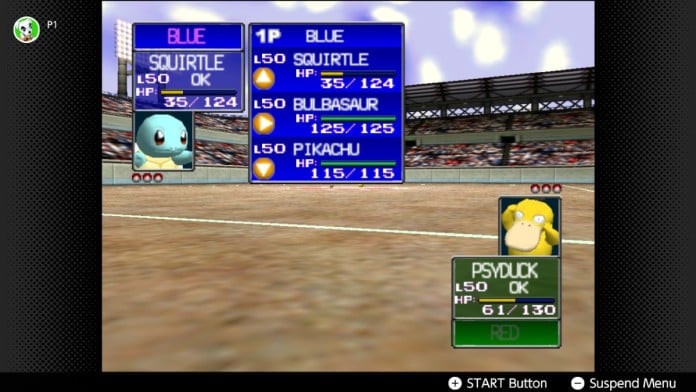
Voilà les bases du combat dans le Stade Pokémon. Bien que le processus puisse être un peu fastidieux, il n’enlève rien au plaisir du jeu. Vous pouvez le découvrir dès aujourd’hui en vous abonnant au pack d’extension Nintendo Switch Online et en téléchargeant la console virtuelle Nintendo 64.
Lire plus Guide:
- Comment jouer à Fall Guys avec des amis sur la Nintendo Switch?
- Atelier Ryza 3 : Comment voyager rapidement
- Hogwarts Legacy : Comment utiliser les feux follets
- Fall Guys est-il libre de jouer sur Nintendo Switch?
- Meilleures unités de feu dans Pokémon Stadium
- Hogwarts Legacy : Comment modifier le style d’un objet

